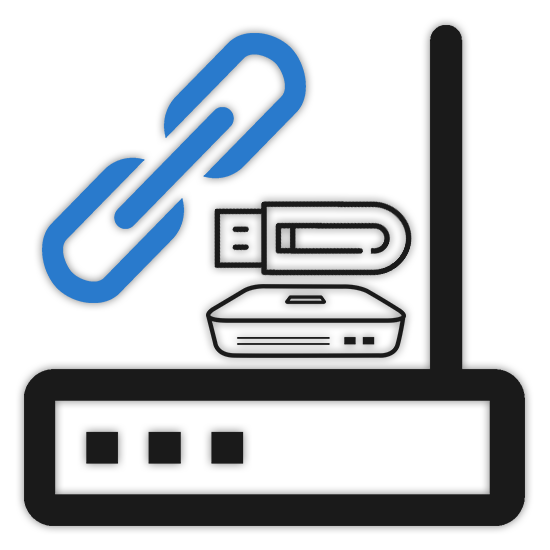Зміст

В даний час компанія NETGEAR активно займається розробкою різного мережевого обладнання. Серед всіх апаратів присутні і серії маршрутизаторів, призначених для домашнього або офісного використання. Кожен користувач, який придбав собі таку апаратуру, стикається з необхідністю її налаштування. Здійснюється цей процес у всіх моделей практично ідентично через фірмовий веб-інтерфейс. Далі ми детально розглянемо цю тему, торкнувшись всі аспекти конфігурації.
Попередні дії
Вибравши оптимальне розташування обладнання в приміщенні, огляньте його задню або бічну панель, куди виведені всі присутні кнопки і роз'єми. За стандартом там розташовується чотири порти LAN для підключення комп'ютерів, один WAN, куди вставляється провід від провайдера, порт з'єднання з живленням, кнопки включення, WLAN і WPS.

Тепер, коли роутер виявляється комп'ютером, перед переходом в мікропрограмне забезпечення рекомендується перевірити мережеві настройки ОС Віндовс. Загляньте в спеціально відведене меню, де переконайтеся, що отримання даних IP і DNS відбувається автоматично. Якщо це не так, переставте маркери на потрібне місце. Детальніше про цю процедуру читайте в іншому нашому матеріалі за наступним посиланням.
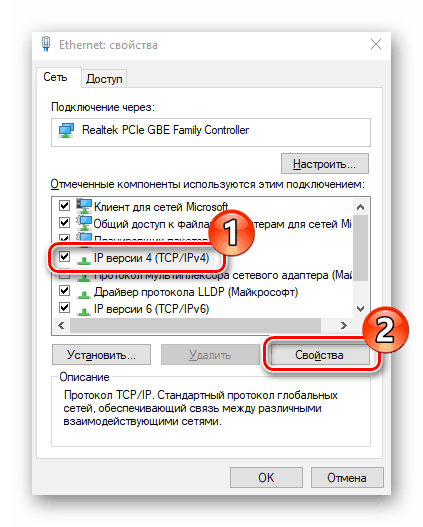
Детальніше: Налаштування мережі Windows 7
Налаштовуємо роутери NETGEAR
Універсальне мікропрограмне забезпечення для конфігурації роутерів NETGEAR практично не відрізняється зовні і по функціональності від тих, які розробляються іншими компаніями. Розглянемо, як зайти в Налаштування цих маршрутизаторів.
- Запустіть будь-який зручний веб-оглядач і в адресному рядку введіть
192.168.1.1, а потім підтвердьте перехід. - У формі, що відобразилася потрібно вказати стандартне ім'я користувача і пароль. Вони мають значення
admin.
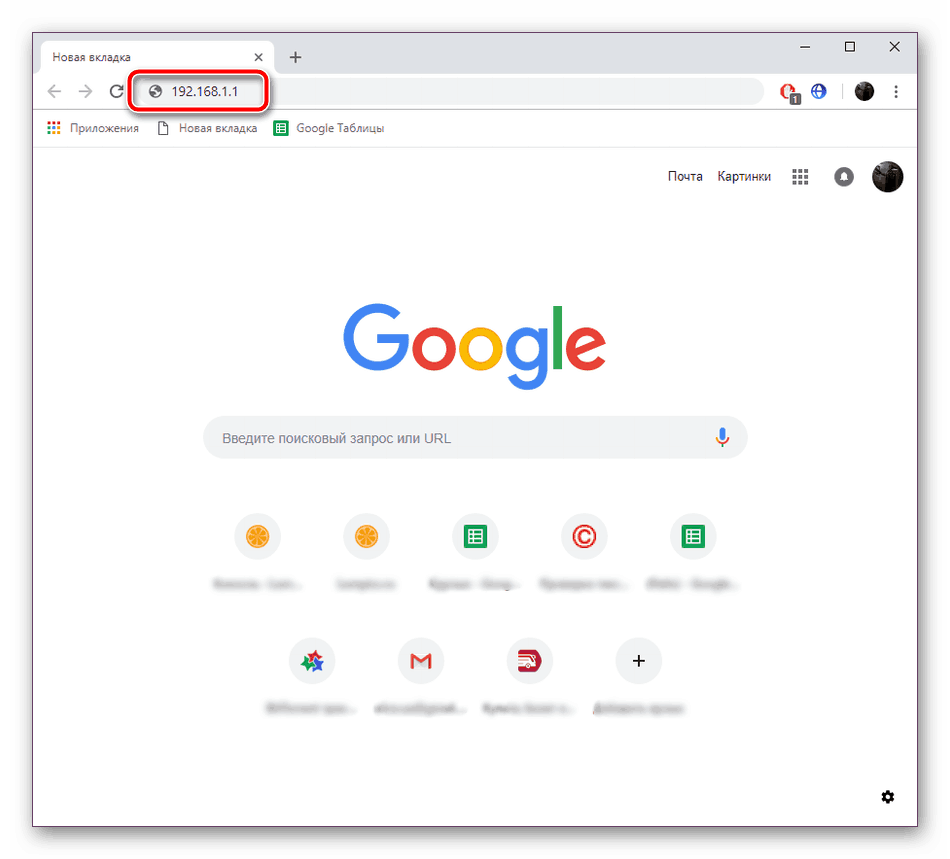
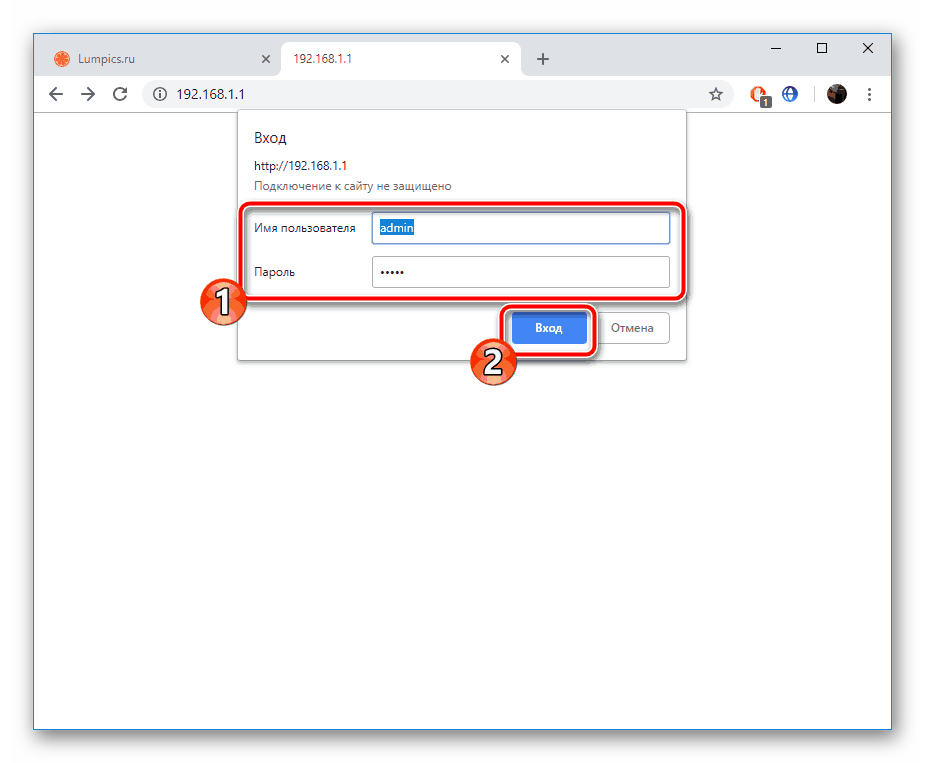
Після цих дій ви потрапляєте в веб-інтерфейс. Режим швидкої конфігурації не викликає будь-яких складнощів і через нього буквально в кілька кроків проводиться настройка проводового з'єднання. Для запуску майстра перейдіть в категорію «Setup Wizard» , відзначте маркером пункт «Yes» і дотримуйтесь далі. Дотримуйтесь інструкцій і по їх завершенні переходите до більш детального редагування необхідних параметрів.
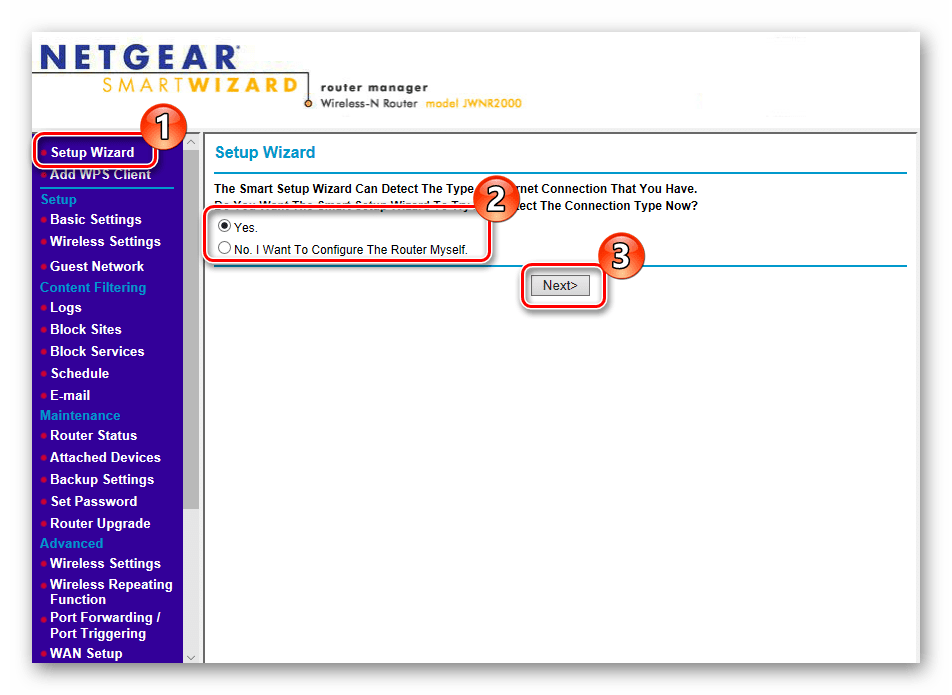
Базова конфігурація
У поточному режимі Wan-з'єднання проводиться коригування IP-адрес, DNS-сервера, MAC-адреси і при потребі відбувається вхід в наданий провайдером аккаунт. Кожен розглянутий нижче пункт заповнюється відповідно до тих даних, які ви отримали при укладенні договору з постачальником Інтернет-послуг.
- Відкрийте розділ «Basic Setting» введіть ім'я та ключ безпеки, якщо для коректної роботи в Інтернеті використовується обліковий запис. У більшості випадків вона потрібна при активному протоколі PPPoE. Трохи нижче знаходяться поля для реєстрації доменного імені, Налаштування отримання IP-адреси і DNS-сервера.
- Якщо ви заздалегідь обговорили з провайдером, який MAC-адреса буде використовуватися, встановіть маркер навпроти відповідного пункту або надрукуйте значення вручну. Після цього застосуєте зміни і переходите далі.
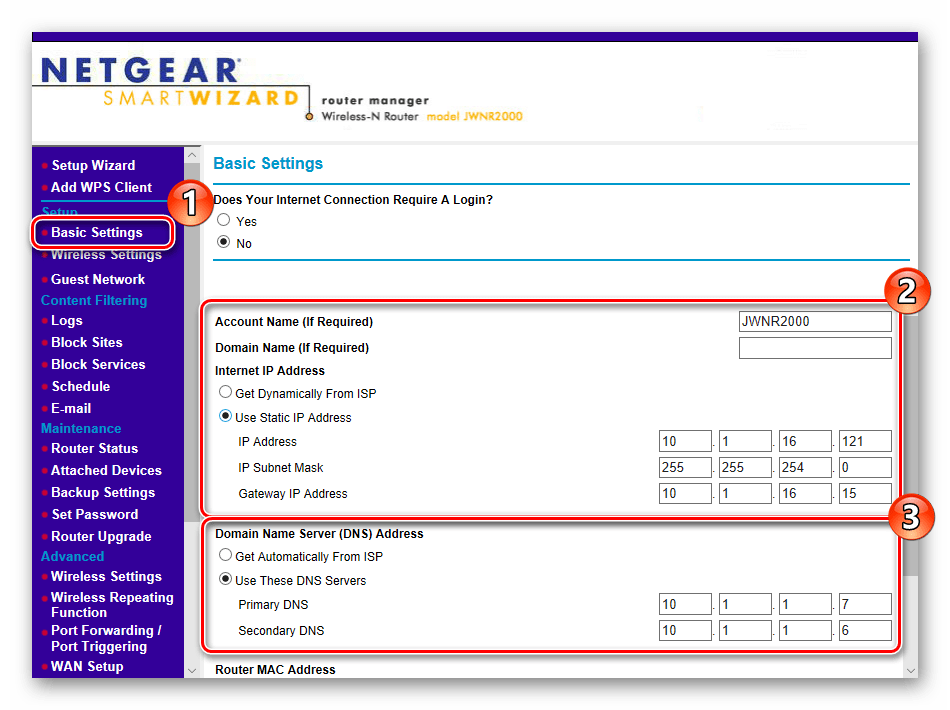
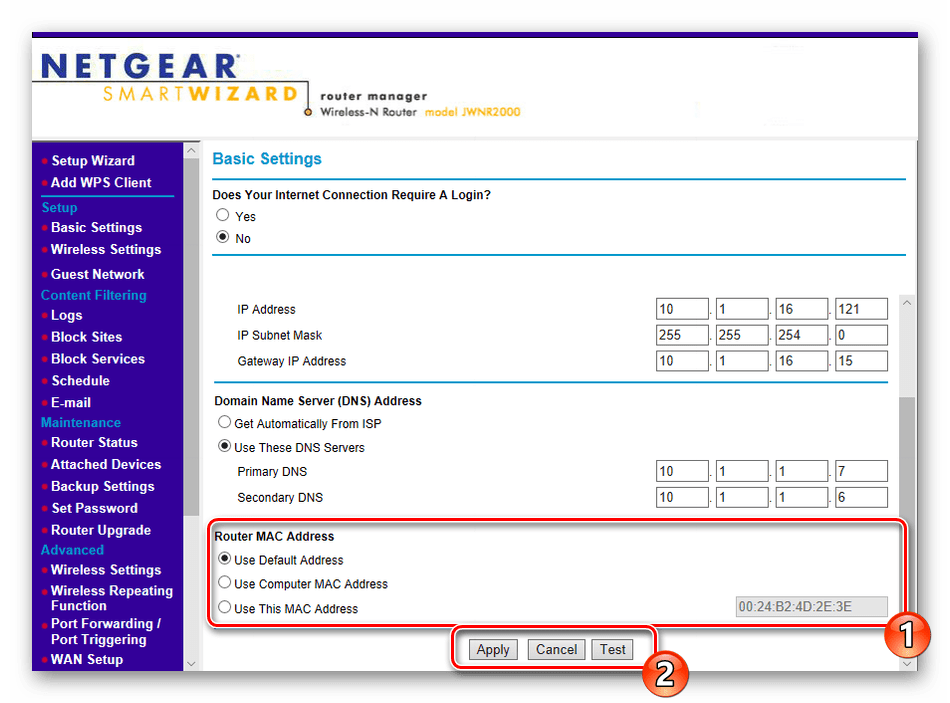
Тепер WAN повинен функціонувати нормально, проте велика кількість користувачів задіють і технологію Wi-Fi, тому робота точки доступу також налагоджується окремо.
- У розділі «Wireless Settings» задайте ім'я точки, з яким вона буде відображатися в списку доступних з'єднань, вкажіть Ваш регіон, канал і режим роботи залиште незмінними, якщо їх редагування не потрібно. Активуйте протокол захисту WPA2, зазначивши маркером потрібний пункт, а також змініть пароль на більш складний, що складається мінімум з восьми символів. В кінці не забудьте застосувати зміни.
- Крім основної точки деякі моделі мережевого обладнання NETGEAR підтримують створення декількох гостьових профілів. Підключені до них користувачі можуть виходити в Інтернет, проте робота з домашньою групою для них обмежена. Виберіть профіль, який хочете налаштувати, вкажіть його основні параметри і встановіть рівень захисту, як це було показано в попередньому кроці.
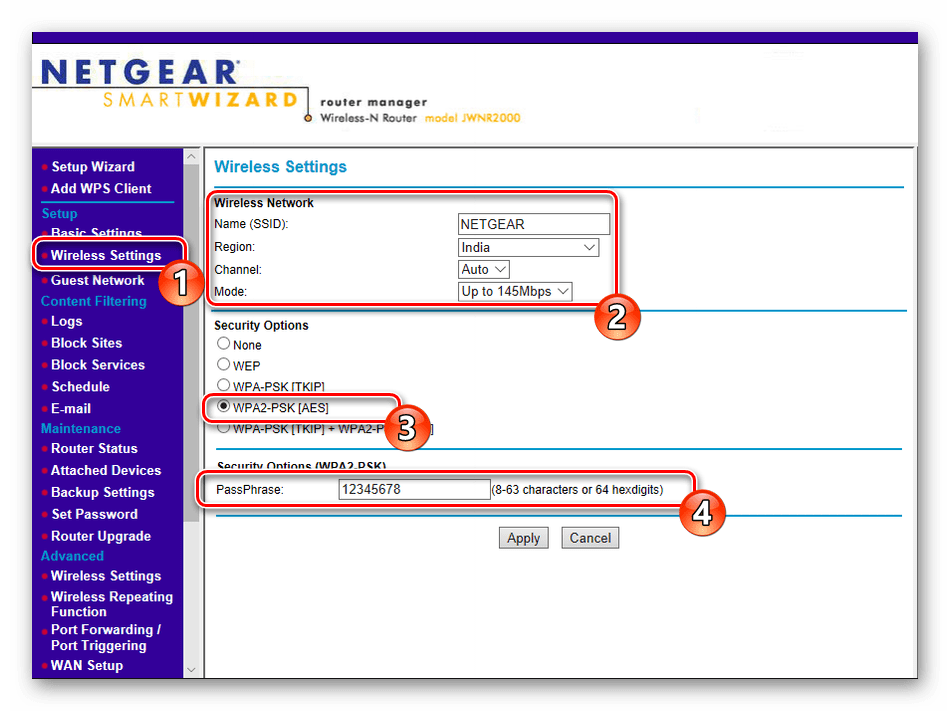
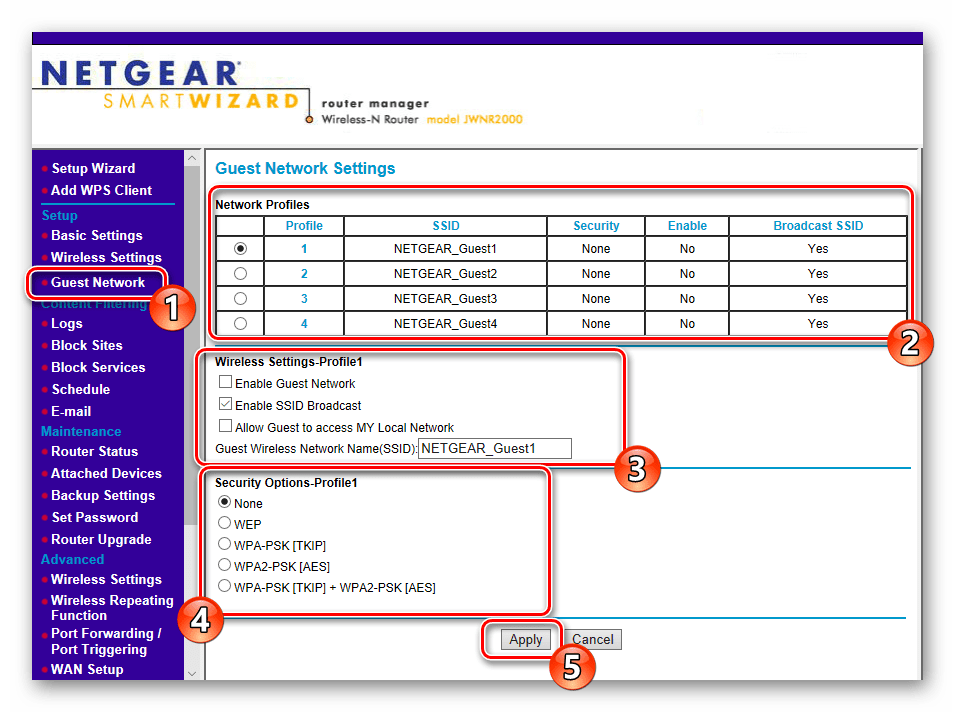
На цьому базова конфігурація завершена. Тепер ви можете виходити в Інтернет без будь-яких обмежень. Нижче будуть розглянуті додаткові параметри WAN і Wireless, спеціальні інструменти і правила захисту. Радимо ознайомитися з їх коригуванням, щоб адаптувати роботу маршрутизатора під себе.
Налаштування додаткових параметрів
В по роутерів NETGEAR в окремі розділи винесені настройки, рідко використовуються звичайними користувачами. Однак зрідка їх редагування все ж необхідно.
- Спочатку відкрийте розділ «WAN Setup» в категорії «Advanced» . Тут відключається функція &171;SPI Firewall&187; , яка відповідає за захист від зовнішніх атак, перевіряючи прохідний трафік на надійність. Найчастіше редагування DMZ-сервера не потрібно. Він виконує завдання відділення загальнодоступних мереж від приватних і зазвичай значення залишається за замовчуванням. NAT перетворює мережеві адреси і іноді може знадобитися зміна типу фільтрації, що також проводиться через це меню.
- Перейдіть до розділу «LAN Setup» . Тут змінюється IP-адреса та маска підмережі, що використовуються за замовчуванням. Радимо переконатися в тому, що маркером відзначений пункт «Use Router as DHCP Server» . Ця функція дозволяє всім підключеним пристроям автоматично отримувати налаштування мережі. Після внесення змін не забудьте клікнути на кнопку «Apply» .
- Загляньте в меню «Wireless Settings» . Якщо пункти про мовлення і затримку мережі практично ніколи не змінюються, то на «WPS Settings» точно слід звернути увагу. Технологія WPS дозволяє швидко і безпечно підключатися до точки доступу шляхом введення PIN-коду або активації кнопки на самому пристрої.
- Маршрутизатори NETGEAR вміють працювати в режимі репітера (підсилювача) Wi-Fi мережі. Включається він в категорії «Wireless Repeating Function» . Тут же відбувається настройка самого клієнта і приймальної станції, де є додавання до чотирьох MAC-адрес.
- Активація послуги динамічного DNS відбувається після її придбання у провайдера. Для користувача створюється окремий обліковий запис. У веб-інтерфейсі розглянутих роутерів введення значень відбувається через меню «Dynamic DNS» .
- Останнє, що хотілося б відзначити в розділі «Advanced» - віддалене управління. Активуючи цю функцію, ви дозволите зовнішньому комп'ютеру входити і редагувати параметри мікропрограмного забезпечення роутера.
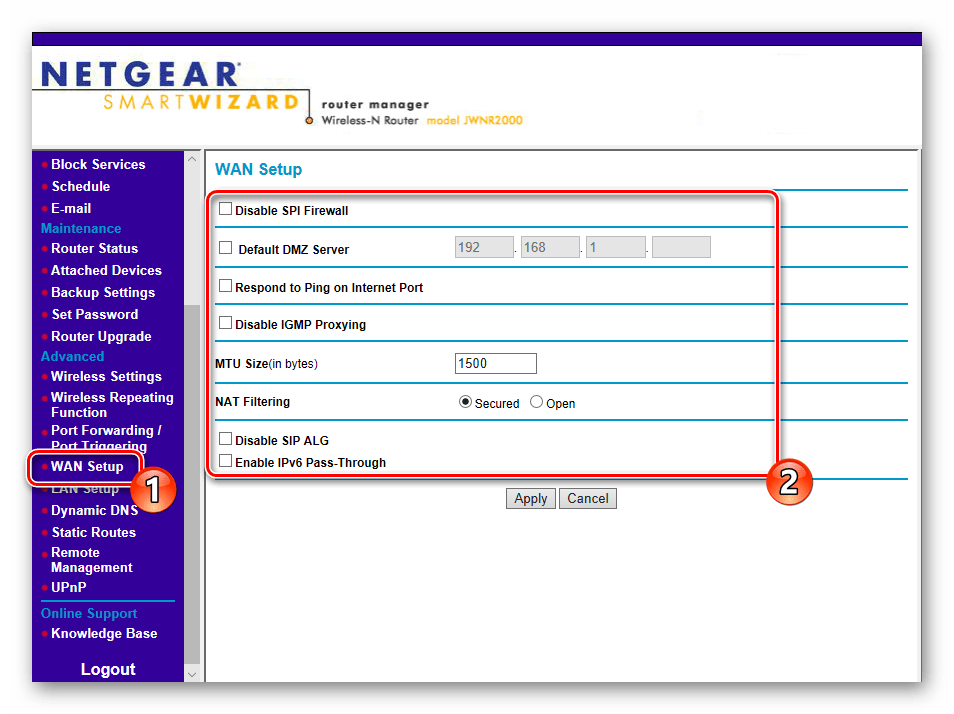
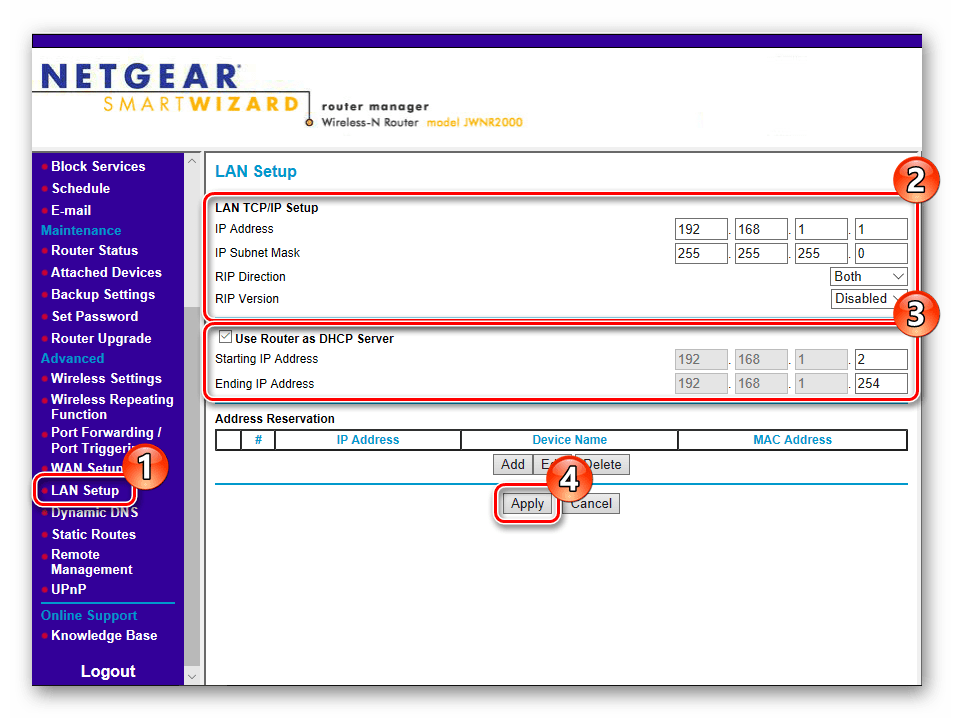
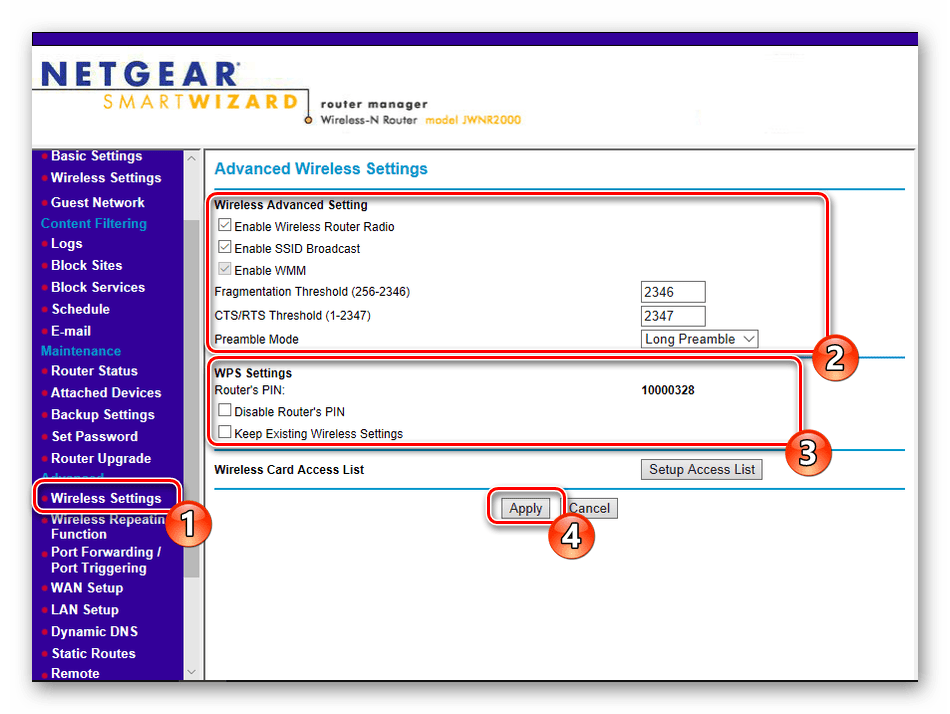
Детальніше: Що таке і навіщо потрібен WPS на роутері
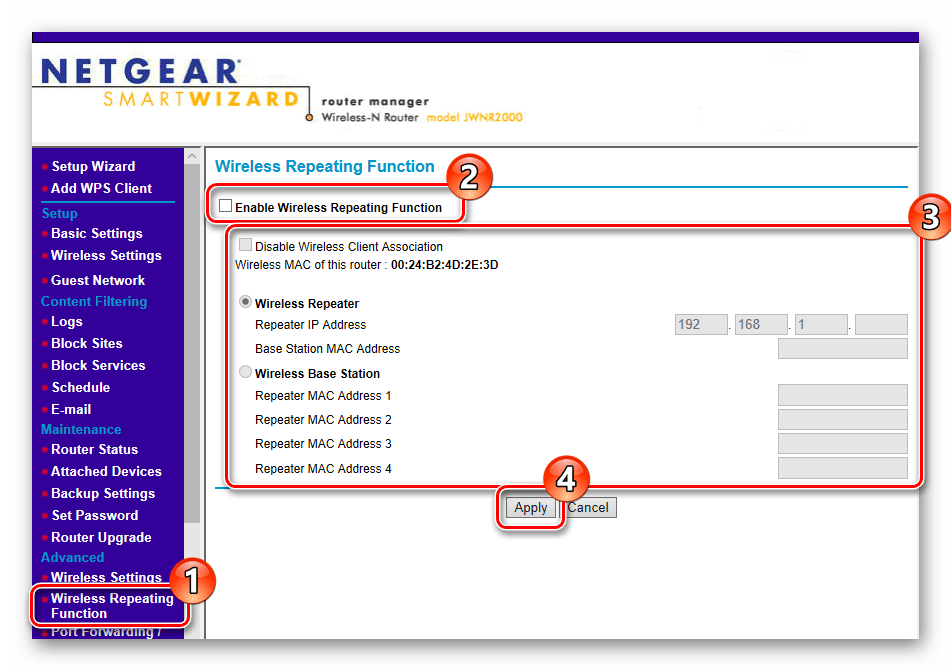
Зазвичай Вам видається логін, пароль і адресу сервера для підключення. Така інформація вводиться в даному меню.
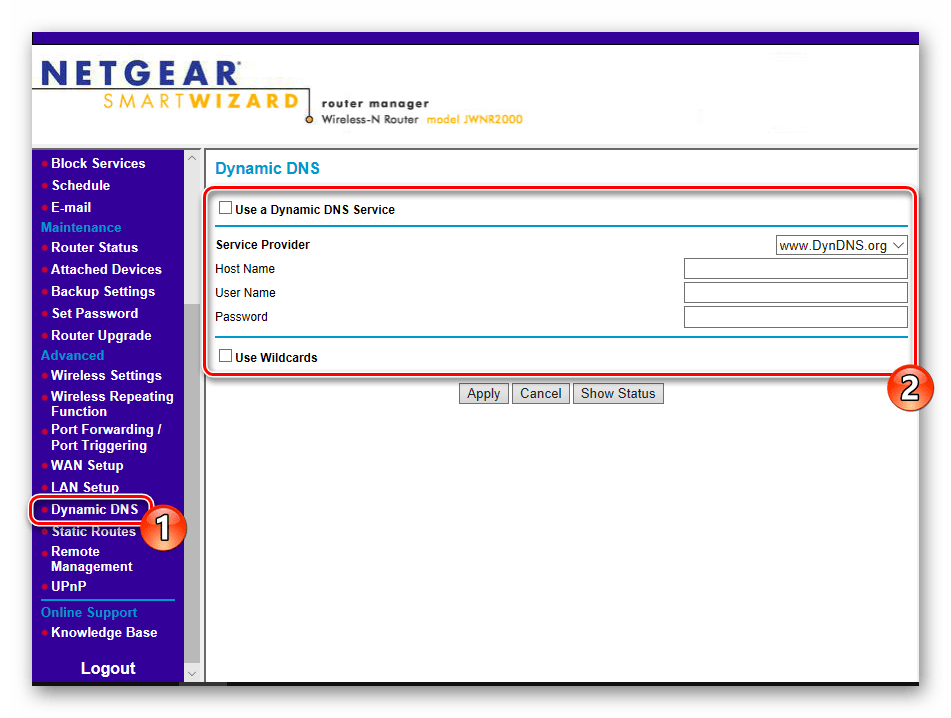
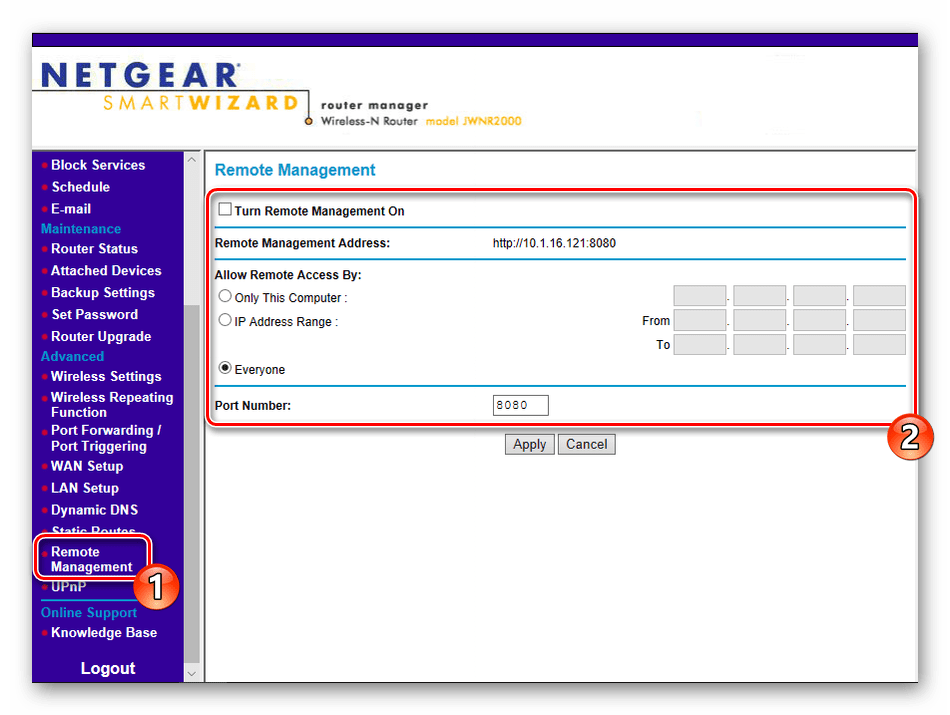
Налаштування безпеки
Розробники мережевого обладнання додали кілька інструментів, що дозволяють не тільки фільтрувати трафік, але і обмежувати доступ до певних ресурсів, якщо Користувач задасть певні політики безпеки. Виконується це наступним чином:
- Розділ «Block Sites» відповідає за блокування окремих ресурсів, яка буде працювати завжди або тільки за розкладом. Від користувача потрібно вибрати відповідний режим і скласти список з ключових слів. Після змін необхідно клікнути на кнопку «Apply» .
- Приблизно за таким же принципом працює блокування сервісів, тільки список складається з окремих адрес, шляхом натискання на кнопку «Add» і введення необхідної інформації.
- «Schedule» - розклад роботи політик безпеки. У цьому меню вказуються дні блокування і вибирається час активності.
- Крім усього, ви можете налаштувати систему повідомлень, які будуть приходити на електронну пошту, наприклад, журнал подій або спроби входу на заблоковані сайти. Головне вибрати правильне системний час, щоб це все приходило вчасно.
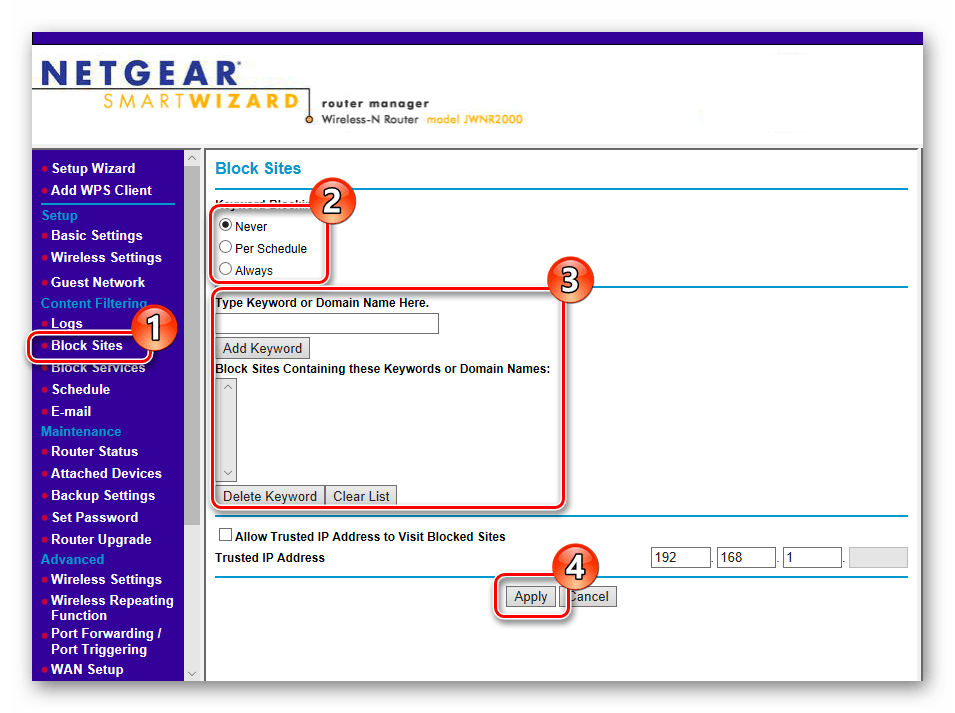
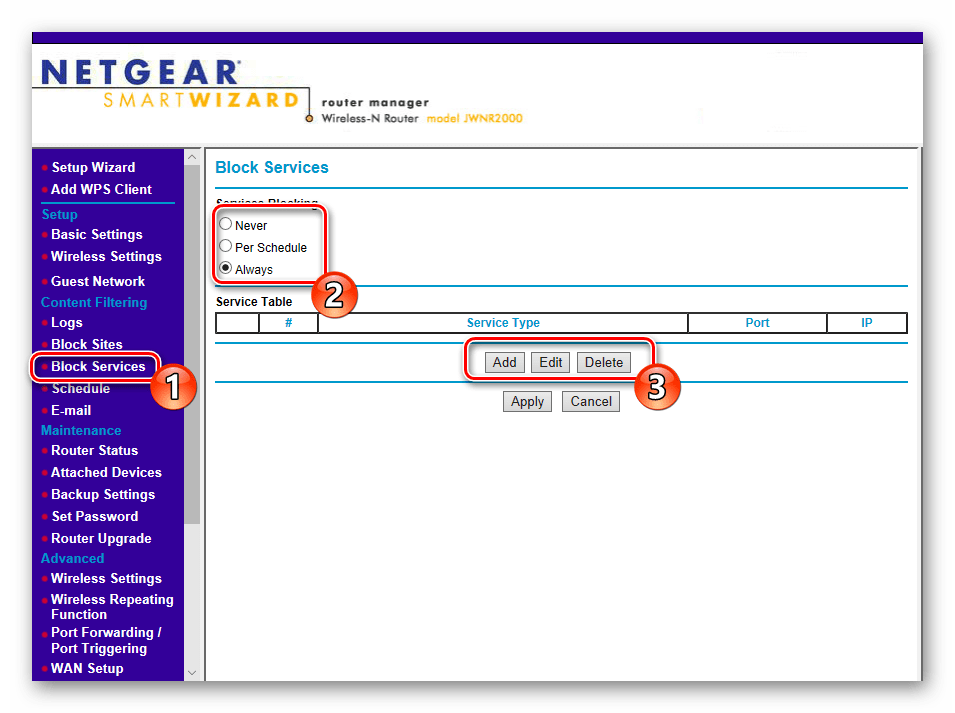
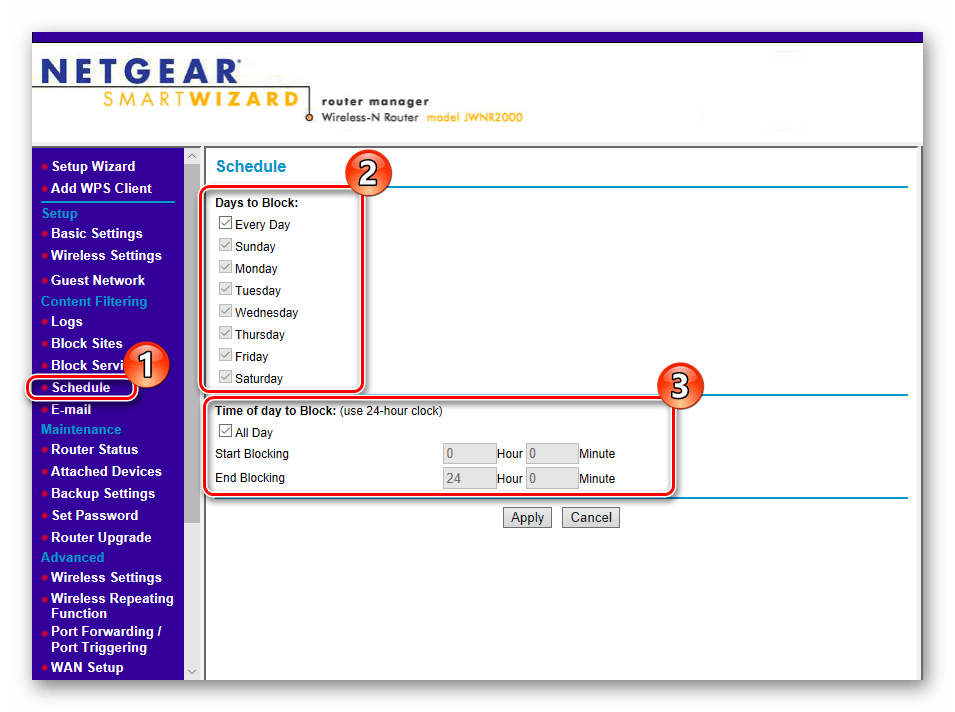
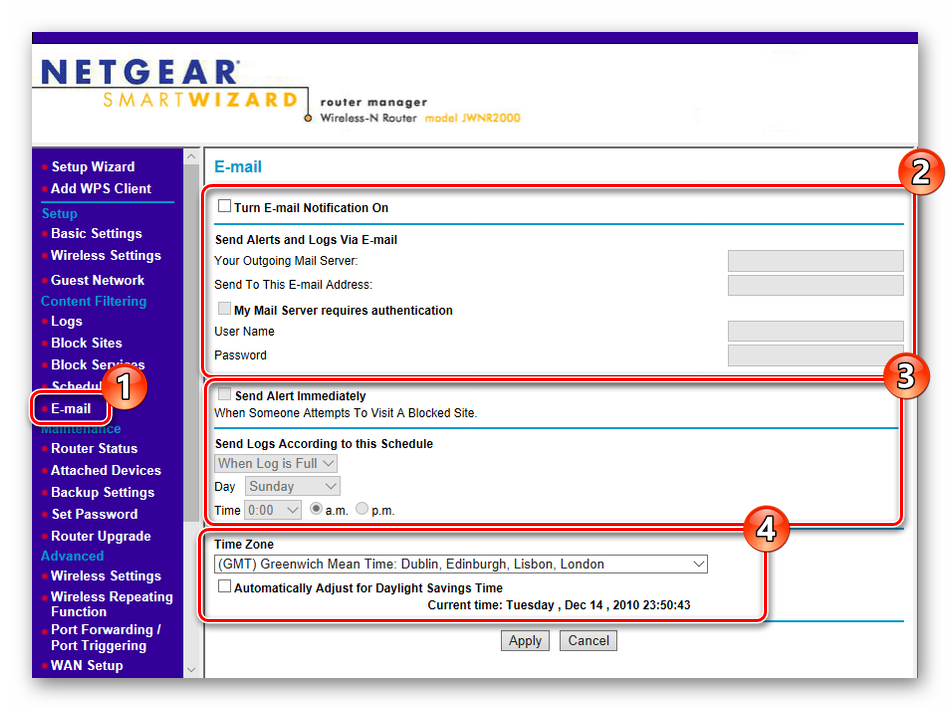
Завершальний етап
Перед закриттям веб-інтерфейсу і перезапуском маршрутизатора залишилося виконати всього два кроки, вони будуть завершальним етапом процесу.
- Відкрийте меню «Set Password»
і змініть пароль на більш надійний, щоб захистити конфігуратор від несанкціонованих входів. Нагадуємо, що за замовчуванням встановлено ключ безпеки
admin. - У розділі «Backup Settings» доступно збереження копії поточних налаштувань у вигляді файлу для подальшого відновлення в разі потреби. Тут же присутня функція скидання до заводських параметрів, якщо щось пішло не так.
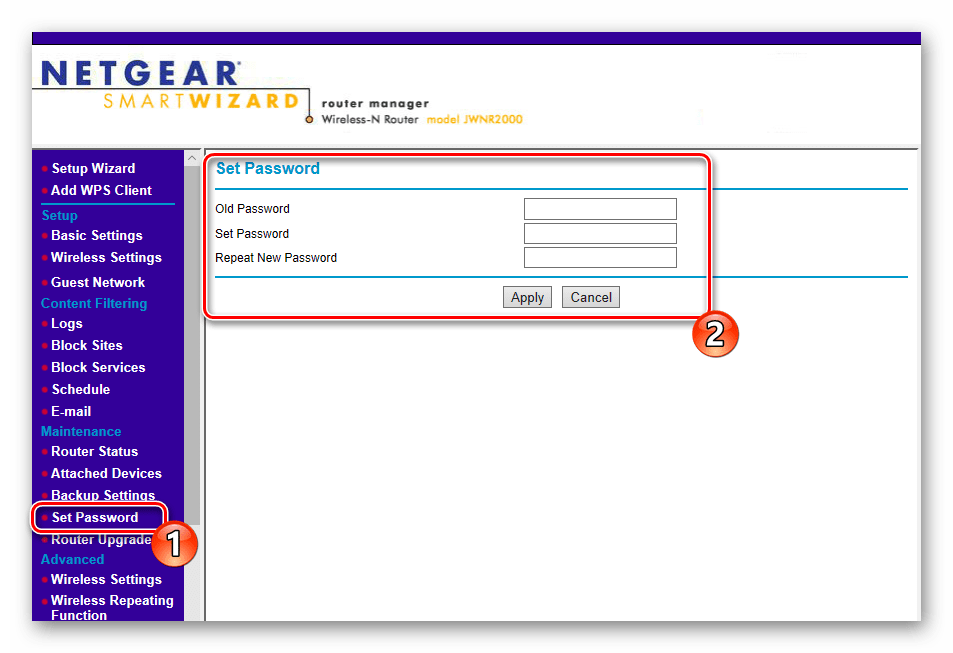
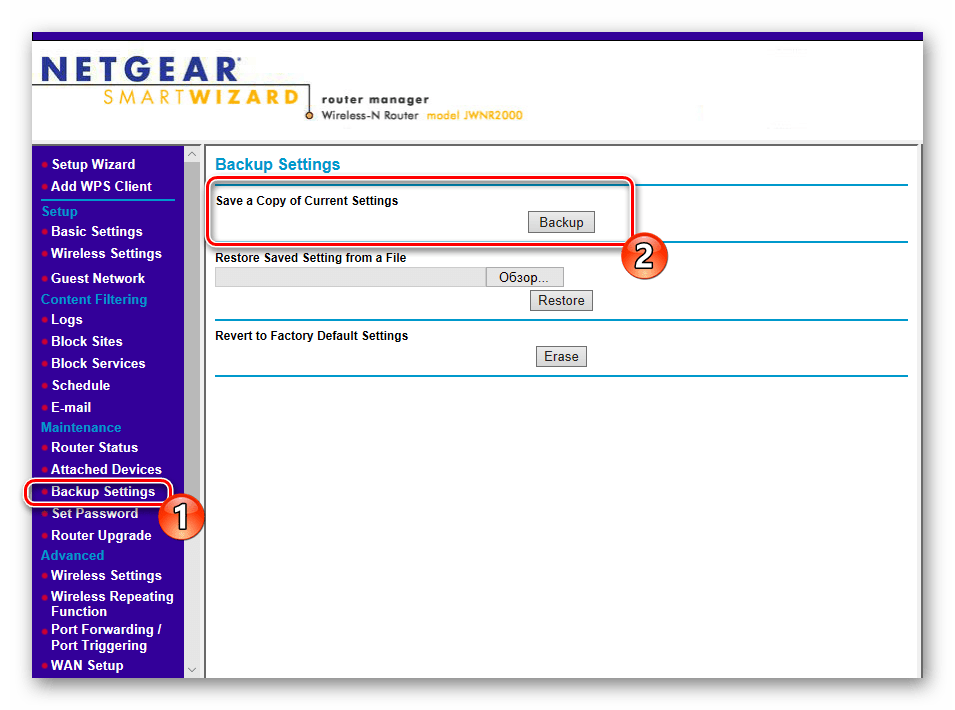
На цьому наше керівництво підходить до логічного завершення. Ми постаралися максимально детально розповісти про універсальну настройку роутерів компанії NETGEAR. Звичайно, кожна модель має свої особливості, але основний процес від цього практично не змінюється і проводиться за одним і тим же принципом.